Bedste gratis måder at konvertere BMP til JPG
Har du et billede i BMP-format, som du skal konvertere til JPG / JPEG-format? Der er mange forskellige måder, du kan konvertere mellem forskellige billedformater, og i dette indlæg vil jeg nævne de enkleste og nemmeste måder, jeg kender til.
Disse dage vil du ikke rigtig se så mange billeder i BMP eller Bitmap format, fordi det ikke er optimeret til farvede billeder, der har blandinger eller gradienter. BMP er et rigtigt gammelt format og var standardfilformatet til Paint i Windows XP. Teknisk set er det tabsløst, men har stort set ingen kompression.
Lossless betyder, at et billede kan gøres mindre, men uden tab af kvalitet. Men da BMP ikke har kompression, er filstørrelser enorme. Et simpelt billede med kun få farver kan være hundredvis af kilobytes i BMP-format, men kun 2 til 3 KB i JPEG-format. Derfor er BMP stort set ikke længere brugt overalt på nettet.
JPEG er på den anden side et tabsformat med høj kompression. Det betyder, at filstørrelserne bliver meget mindre, men der vil være tab af kvalitet hver gang filen gemmes. JPEG-format er fantastisk til detaljerede farvefotografier, men dårligt for logoer og enkle linjetegninger. Derfor gemmes de fleste logoer i GIF-format.
Endelig understøtter BMP og JPEG begge op til 16 millioner farver, så ethvert billede, du konverterer fra BMP til JPEG, burde se næsten nøjagtigt det samme ud. Anyway, nu hvor du ved lidt om de to billedformater, lad os tale om at konvertere BMP til JPEG.
Microsoft Paint
Så længe du stadig ikke bruger Windows XP (og du bør ikke være), kan du bruge Microsoft Paint til at åbne BMP-filen og gemme den hurtigt som en JPG-fil.
Åbn maling og åben derefter din BMP-fil. Klik derefter på Filer og derefter Gem som . I nyere version af Paint, der har båndgrænsefladen, skal du klikke på den lille menuikon.

Gå i rullelisten Gem som type, og vælg derefter JPEG som filformat. Det er bogstaveligt talt alt, hvad du skal gøre for at konvertere BMP til JPG format.
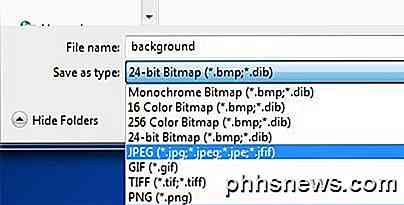
Hvis du tilfældigvis bruger en computer eller enhed, der ikke har Paint installeret, så er der andre muligheder, som jeg nævner nedenfor.
Online billedkonvertering
Hvis du foretrækker at bruge et online værktøj til konvertering, er der et par gode muligheder. Heldigvis har jeg allerede skrevet om at konvertere mellem forskellige filformater ved hjælp af to populære onlineværktøjer: Zamzar.com og Online-Convert.com.
Disse websteder giver dig mulighed for at konvertere mellem hundredvis af forskellige formater, men i vores tilfælde behøver vi kun at konvertere mellem to billedformater.
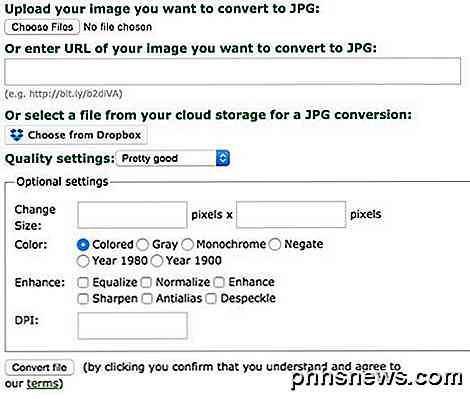
Jeg kan godt lide online-convert.com bedre, fordi det giver dig mange muligheder. Du kan vælge en fil fra din computer, indsætte i en webadresse eller endda tage et billede fra Dropbox. Du kan også vælge kvalitetsindstillingerne for JPEG-filen, ændre størrelsen, ændre farven, forbedre billedet og ændre DPI.
Bare klik på Konverter fil, og efter et par sekunder starter en download af JPEG-filen automatisk. ZamZar er også let at bruge, men du skal give dem din e-mail-adresse, og de vil derefter sende dig en mail til filen. Normalt virker det fint, men der er nogle gange, når du ikke får en e-mail til et par timer senere eller nogen e-mail overhovedet.
Tredjeparts Freeware
Hvis du leder efter et freeware program til at konvertere BMP til JPG, har du også flere muligheder. Easy2Convert har et lille freeware program, der blev skrevet specifikt til denne type konvertering.
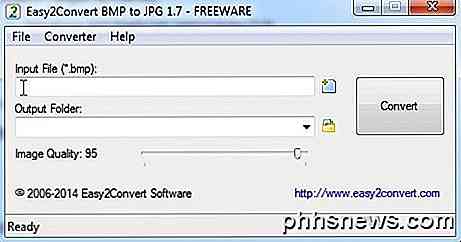
Freeware-versionen giver dig mulighed for at vælge en BMP-fil, output-mappen og justere billedkvaliteten. De har også en PRO-version, der lader dig batch konvertere BMP til JPG, men det er $ 20 og sandsynligvis ikke det værd, medmindre det er noget du gør hele tiden.
Freeware-programmet har også indbygget kommandolinjestøtte, så hvis du er bekendt med at bruge kommandolinjen, kan du oprette et batch script til batch konvertere mange filer på én gang.
Hvis det ikke virker for dig, så tjek BMP til JPG Converter, hvilket er et andet freeware, der har nogle rigtig flotte funktioner. For det første lader du jer konvertere gratis, så det er godt. Den anden nyttige funktion er evnen til at scanne en mappe og alle dens undermapper til BMP-filer.
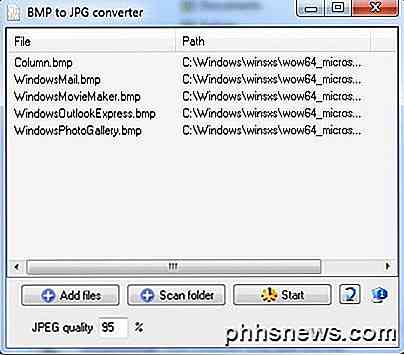
Dette kan vise sig meget nyttigt, hvis du har en mappe med en masse forskellige typer filer, og du vil ikke flytte dem alle til at adskille mappe manuelt. Du kan også vælge kvaliteten for JPEG-output og derefter klikke på Start for at starte konverteringsprocessen.
Det handler om alle de forskellige måder, du kan få fra BMP til JPG-format uden for mange problemer eller bruge penge. Hvis du har spørgsmål, skriv en kommentar. God fornøjelse!

15 Ting du kan gøre med Siri på Apple Watch
Apple Watch indeholder masser af Siri-integration, og mens det ikke er så omfattende som hvad du kan gøre med Siri på iPhone, er det stadig meget nyttigt som det står i øjeblikket. Du kan aktivere Siri på The Watch ved enten at trykke og holde den digitale krone eller dreje håndleddet mod dig og sige "Hey Siri".

Bulk Slet billeder og videoer fra iPhone kameravals
Vi er seks versioner i iOS, og der er stadig ingen mulighed for at slette alle dine videoer og billeder fra kameraet i bulk! Dette er en galning irritation, og jeg forstår ikke, hvorfor det ikke er blevet behandlet af Apple. Det, der ender med at ske, er at du fortsætter med at tage billeder og videoer, indtil du løber tør for plads og skal slette dem.Hvi



